Ich überwachen, Speicherplatz eng auf meinem computer mit verschiedenen integrierten tools, wie den Windows Explorer, sondern auch third-party-Programme wie WizTree oder die vor kurzem überprüft GetFoldersize.
Wenn ich merke, ein starker Rückgang in den freien Raum, den ich der Sache nachgehen, um herauszufinden, mehr über Sie. Das ist zwar manchmal ganz einfach zu beantworten, zum Beispiel nach der installation eines umfangreichen Programms auf dem system, es ist überraschend, zu anderen Zeiten.
Wenn ich Analysierte die Verteilung der Raum eines PC ‘ s main 128 Gigabyte Solid-State-Drive heute, bemerkte ich eine 3 Gigabyte große Datei-System-Ordner, in dem Chrom-Verzeichnis, das ich nie zuvor aufgefallen ist.
Randnotiz: Dies war nicht das erste mal Chrome wurde mit viel Speicherplatz.
Den Speicherort auf dem computer, auf dem Windows 7 Professional war C:UsersMartinAppDataLocalChromiumUser DataDefaultFile System, und die Namen der 3 Gigabyte große Datei wurde 00000000.

Chrome (und Chromium) verwenden Sie den Ordner zum speichern von Dateien mit Hilfe des File-System-API ist Teil von HTML5.
Während ich kann mich nicht erinnern, eine Interaktion mit einem web service gelöscht, um eine 3 Gigabyte große Datei auf meinem system während der Verwendung von Chrom, es scheint, dass ist genau das, was passiert ist.
Die Dateien sind unkenntlich gemacht, aber nicht in sonstiger Weise geschützt, was bedeutet, dass Sie können öffnen Sie in Programme, Sie zu unterstützen.
Diese Dateien können gelöscht werden direkt im Windows-Explorer oder einem anderen Datei-manager Sie können aber auch Chrome verwenden “Browserdaten Löschen” – dialog zu tun.

- Laden Sie die chrome://settings/ page im Chrome-browser.
- Suche nach klar an der Spitze.
- Klicken Sie auf “Internetdaten löschen” – Taste, wenn die Ergebnisse angezeigt werden.
- Stellen Sie sicher, dass “cookies und andere Website-Daten” aktiviert ist. Bitte beachten Sie, dass das entfernen von cookies aus dem browser, melden Sie sich von jedem Dienst, den Sie derzeit angemeldet und kann auch entfernen, die web-Einstellungen von Chrome.
CCleaner Benutzer können herunterladen möchten, und fügen Sie die neuesten Winapp2.ini-Datei zu der Anwendung, die enthält eine option, klar, Chrom-FileSystem ” – Ordner, wenn Sie laufen Aufräumarbeiten.
Anzeigen der Dateien
Chrome ‘ s Developer Tools Schiff mit Optionen zum aktivieren von Dateisystem anzeigen. Die Funktion ist nicht standardmäßig aktiviert, und zwar beschränkt auf die Domäne, die Sie sind auf.
- Hit F12 während Chrome öffnen Sie zum laden das Fenster “Entwicklertools”.
- Ein Klick auf das Rad-Symbol in der oberen rechten Ecke öffnet die Einstellungen.
- Wählen Sie Experimente auf der linken Seite und aktivieren Sie die “Dateisystem-Prüfung” gibt.

Sobald Sie diese option aktiviert haben, unter Experimente, es wird als ein Eintrag in der Entwickler-Tools.
- Tippen Sie F12 auf der Website, die Sie möchten, erkunden Sie die Dateisystem-storage.
- Wählen Sie Ressourcen > Dateisystem anzeigen persisent und Zwischenlagerung-Einträge.
- Durchsuchen Sie diese, um herauszufinden, mehr über die Dateien, die von dem Dienst auf Ihrem lokalen system.
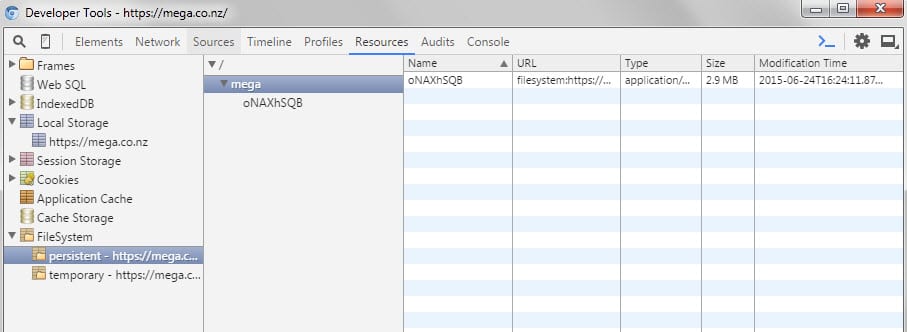
Eine weitere option ist, die von der Chrome-Erweiterung von HTML5-Dateisystem-Explorer. Sein größter Nachteil ist, dass es funktioniert nur auf der Website, die Sie sind, auf was bedeutet, dass Sie brauchen, um wissen, welche Seite gelöscht Dateien auf Ihrem system, die Angelegenheit zu untersuchen.

Während es möglicherweise enthüllen zusätzliche Informationen über die Dateien, es wird nicht verraten Dateinamen als gut. Sie erhalten Optionen allerdings zum löschen der gespeicherten Daten mit der Erweiterung.
Jetzt Sie: Wie groß ist die Dateisystem-storage-Ordner?